WordPress, kodlama deneyiminiz çok az veya hiç olmasa bile bir web sitesi oluşturmayı ve yönetmeyi kolaylaştıran popüler bir içerik yönetim sistemidir. Bir WordPress sitesi oluşturmak istiyorsanız, başlamanın en kolay yollarından biri, WordPress sitelerini kurmayı ve yönetmeyi kolaylaştıran popüler bir tek tıklama yükleyicisi olan cPanel Softaculous’tur. Bu kılavuzda, cPanel Softaculous ile bir WordPress sitesi oluşturma ve Softaculous ile günlük yedeklemeleri etkinleştirme sürecinde size yol göstereceğiz.
Adım 1: cPanel’de oturum açın
İlk adım cPanel hesabınıza giriş yapmaktır. Genellikle, hostunuzun kontrol panelinden veya tarayıcınıza yourdomain.com/cpanel yazarak erişebilirsiniz.
Adım 2: Softaculous’u Bulun
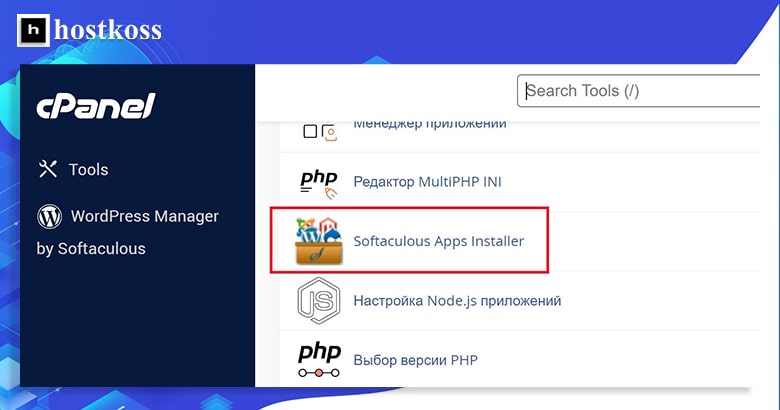
cPanel’e giriş yaptıktan sonra, Yazılım bölümünde olması gereken Softaculous’u arayın. Yükleyiciyi açmak için Softaculous simgesine tıklayın.
Adım 3: WordPress’i yükleyin
Softaculous’a girdikten sonra, mevcut uygulamalar listesinde WordPress’i bulun ve üzerine tıklayın. Bundan sonra, yükleme işlemini başlatmak için Yükle düğmesine tıklayın.
WordPress’i yüklemek istediğiniz alan adı ve dizinin yanı sıra yönetici oturum açma bilgileriniz gibi bazı temel bilgileri girmeniz istenecektir. Gerekli alanları doldurun ve yükleme işlemini başlatmak için Yükle’ye tıklayın.
Adım 4: Günlük yedeklemeleri etkinleştirin.
Artık WordPress’i yüklediğinize göre, veri kaybı veya diğer sorunlara karşı sitenizi korumak için günlük yedeklemeleri etkinleştirmeniz önemlidir. Softaculous ile günlük yedeklemeleri etkinleştirmek için Softaculous kontrol paneline geri dönün veAyarlar sekmesini bulun.
Orada, WordPress site kurulumunuzu bulun ve“Düzenle” düğmesine tıklayın. Yedekleme bölümü de dahil olmak üzere bir seçenekler menüsü görünecektir.
Yedekleme bölümünde, günlük yedeklemeleri etkinleştirebilir ve yedeklemelerin oluşturulması gereken günün saatini seçebilirsiniz. Ayrıca, sınırlı sunucu alanınız varsa yararlı olabilecek kaç yedekleme tutacağınızı da belirleyebilirsiniz.
Günlük yedekleme özelliğini etkinleştirdikten sonra, Softaculous WordPress sitenizi günlük olarak otomatik olarak yedekleyecek ve size gönül rahatlığı ve veri kaybına karşı koruma sağlayacaktır.
Sonuç olarak
Softaculous cPanel ile bir WordPress sitesi oluşturmak, bir web sitesi oluşturmaya başlamanın hızlı ve kolay bir yoludur ve Softaculous ile günlük yedeklemeleri etkinleştirmek çok kolaydır.
Benzer konulardaki makaleleri okuyun:
- cPanel’de alan adları ve alt alan adları ekleme
- cPanel’de e-posta kurulumu
- 2024’te bir WordPress sitesi nasıl oluşturulur?
- .htaccess dosyası nedir: ana işlevler
- Web barındırma nedir? Nasıl çalışır?
- Bayiler için hosting işi
Sıkça sorulan soruların yanıtları
cPanel Softaculous ile bir WordPress sitesi kurmak genellikle 10 dakikadan az sürer.
Gerekli olmasa da, günlük yedeklemeleri etkinleştirmek ekstra bir güvenlik katmanı ve gönül rahatlığı sağlar.
Evet, WordPress temanızı istediğiniz zaman WordPress kontrol panelinizden değiştirebilirsiniz.
Evet, WordPress için Wordfence ve Sucuri Security gibi birkaç ücretsiz güvenlik eklentisi mevcuttur.
Optimum performans ve güvenlik sağlamak için WordPress eklentilerinizi ve temalarınızı güncellemeler çıkar çıkmaz güncellemeniz önerilir.
Kurulum işlemi sırasında herhangi bir sorunla karşılaşırsanız, yardım için barındırma sağlayıcınızın destek ekibiyle iletişime geçin.





